如何将华硕设置U盘第一启动项(华硕电脑设置U盘启动项的详细步骤)
![]() 游客
2024-06-11 19:00
592
游客
2024-06-11 19:00
592
在某些情况下,我们可能需要通过U盘来启动华硕电脑。本文将详细介绍如何将华硕设置U盘第一启动项,让您轻松实现从U盘启动的需求。
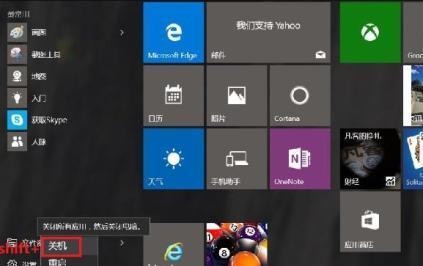
一、进入BIOS设置
1.1打开华硕电脑,在开机时按下DEL键或F2键,进入BIOS设置界面。
1.2在BIOS设置界面中,使用方向键将光标移至“Boot”选项,按下回车键进入。

二、设置U盘为第一启动项
2.1在“Boot”选项中,找到“BootOptionPriorities”或类似的选项,按下回车键进入。
2.2使用方向键将光标移至第一启动设备的选项上,一般默认是“HardDrive”或“WindowsBootManager”。
2.3按下“+”或“-”键将其替换为“USBDevice”或“RemovableDevice”。确保U盘插入电脑中。

2.4按下F10键保存并退出BIOS设置。
三、重启电脑并启动U盘
3.1重启华硕电脑,等待出现开机LOGO时按下F8键或F12键进入启动选项菜单。
3.2使用方向键选择U盘设备,并按下回车键。
3.3等待片刻,华硕电脑将从U盘启动。
四、安装系统或进行其他操作
4.1一旦成功从U盘启动,您可以选择安装操作系统、修复系统问题或进行其他操作。
4.2如果您要安装操作系统,按照提示进行相应操作,完成系统安装。
4.3如果您要修复系统问题,选择相应的修复选项,并按照指示进行操作。
五、关闭U盘启动项
5.1一旦您完成了U盘启动后的操作,您可以选择将U盘启动项还原为默认设置。
5.2重新进入BIOS设置,按照第一步和第二步的操作找到“BootOptionPriorities”选项。
5.3将第一启动设备改回为“HardDrive”或“WindowsBootManager”,保存并退出BIOS设置。
六、
通过以上步骤,您可以轻松地将华硕电脑设置U盘第一启动项。在需要从U盘启动的情况下,按照本文提供的详细指南操作,即可顺利实现目标。记住在完成操作后及时关闭U盘启动项,以避免意外启动问题。祝您使用愉快!
转载请注明来自前沿数码,本文标题:《如何将华硕设置U盘第一启动项(华硕电脑设置U盘启动项的详细步骤)》
标签:华硕
- 最近发表
-
- 解决电脑重命名错误的方法(避免命名冲突,确保电脑系统正常运行)
- 电脑阅卷的误区与正确方法(避免常见错误,提高电脑阅卷质量)
- 解决苹果电脑媒体设备错误的实用指南(修复苹果电脑媒体设备问题的有效方法与技巧)
- 电脑打开文件时出现DLL错误的解决方法(解决电脑打开文件时出现DLL错误的有效办法)
- 电脑登录内网错误解决方案(解决电脑登录内网错误的有效方法)
- 电脑开机弹出dll文件错误的原因和解决方法(解决电脑开机时出现dll文件错误的有效措施)
- 大白菜5.3装机教程(学会大白菜5.3装机教程,让你的电脑性能飞跃提升)
- 惠普电脑换硬盘后提示错误解决方案(快速修复硬盘更换后的错误提示问题)
- 电脑系统装载中的程序错误(探索程序错误原因及解决方案)
- 通过设置快捷键将Win7动态桌面与主题关联(简单设置让Win7动态桌面与主题相得益彰)
- 标签列表

